一个区域有可能包含几百个数值也可能包含几万个数值,如何才能快捷地找出区域中的最小值呢?
解题步骤
快速地从一个很大的区域中找到最大值或最小值有两种方法,操作步骤如下。
1.右键单击状态栏,从而打开“自定义状态栏”菜单。
2.分别单击“最小值”和“最大值”,界面如图4.227所示。
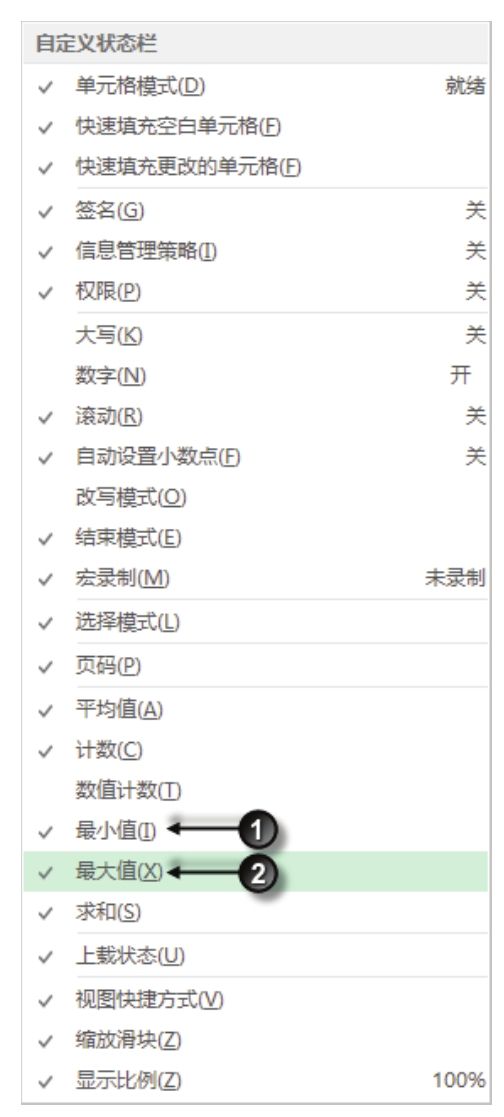
图4.227 添加状态栏可显示的项目
3.选择需要计算最大值和最小值的区域。
4.在状态栏查看最小值与最大值,结果分别是50和99,界面如图4.228所示。
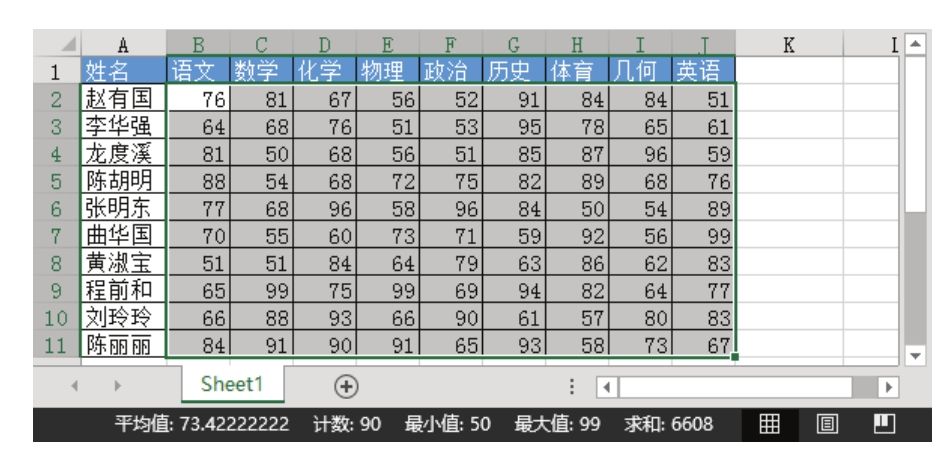
图4.228 在状态栏查看区域的最大值和最小值
状态栏总是显示当前区域的最大值和最小值,选择新的区域后就无法看到前一个区域的最大值和最小值。
下面的步骤可以看到每一个区域的最大值和最小值。
1.假设要求计算图4.229中B3:F12和I3:M12区域的最大值和最小值,那么首先在B14区域输入公式“=MAX(B3:F12)”,在D14区域输入公式“=MIN(B3:F12)”,两个公式可以分别取得B3:F12区域的最大值和最小值。
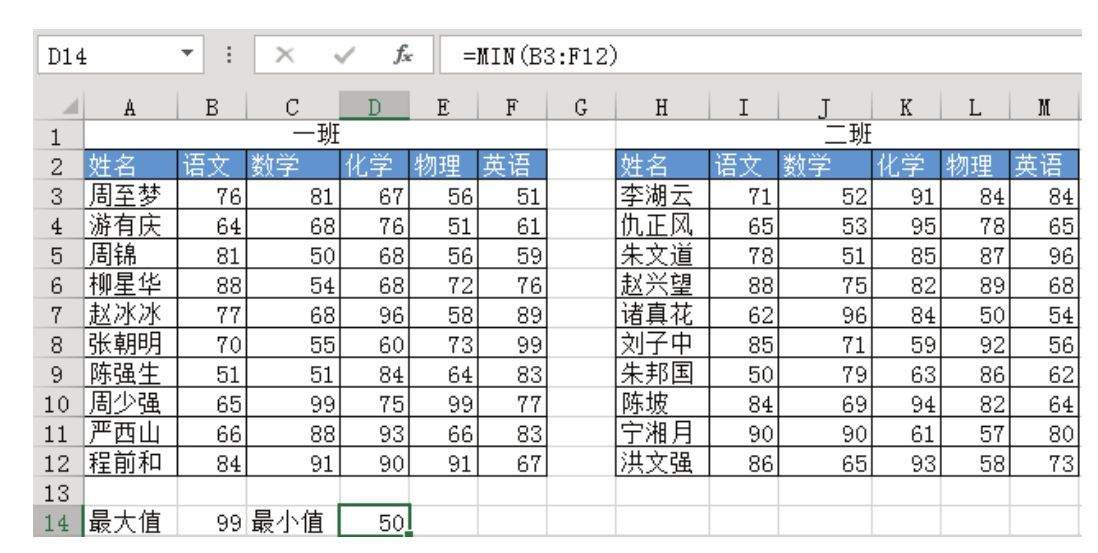
图4.229 计算B3∶B12区域的最大值和最小值
2.复制A14:D14到H14单元格,在I14和K14单元格中会显示H3:M12区域的最大值和最小值。
知识扩展
1.状态栏可以同时显示页码、平均值、计数、最大值、最小值与求和等信息,但是最大值和最小值两个项目在默认状态下是未勾选的,需要用户设置好后才能正常工作。
2.MAX函数用于计算指定区域中的最大值,支持最多255个区域;MIN函数用于计算指定区域中的最小值,支持最多255个区域。
3.通过状态栏查看区域的最大值或者最小值较使用公式更快捷,但是公式的优点是可以将结果永远保留在单元格中,随时更新计算结果,允许同时计算多个区域。